iPod touch/iPod nano/iPod shuffleの曲を削除する方法
iPodに音楽をたくさんに保存していて、iPodの容量が少なくなり、動作も緩くなります。ではiPodの不要な曲を削除したり、或いはすべての音楽を完全に削除するのはどうすればいいでしょうか?このページではiPodの曲を簡単に削除する方法を紹介します。
「iPodに入った曲って削除できないんですか?」
「ipodを手動で同期管理してます。ipod内の曲がいっぱいになってしまったので、普段聞かない曲だけを削除したいのですが、itunes内のライブラリに既にない曲もipod内にはあり、単純にすべてを同期化したくありません。1曲ずつ削除する方法はありますでしょうか。ちなみに、削除したい曲は、今itunesのライブラリ内にあります。よろしくお願いします。」

iPod 曲 削除
あなたもiPodの曲を削除できないことで困っていますか?iPodの空き容量を増やすために、既に聞き飽きた音楽を削除する気がありますか?ここでは、iPodの曲を削除する方法を紹介します。ご参考になれば、幸いです。
Part 1:iPod上で直接に曲を削除
iPod上で直接に曲を削除すると、iPod touch機種、iOS5以降の2つの要求を満足するiPodで実現できます。それに、必要に応じて、iPod touchの特定曲を削除できたり、アルバム、アーティストを単位として曲を削除できたり、すべての曲も一括で削除できたりします。iPod touchの以外、iPod classc/iPod nano/iPod shuffleなら、iPod上で直接に曲を削除することが無理です。これから、iPod touch(iOS5以降)で直接に曲を削除する方法を紹介します。
1.iPod touchの特定曲を削除
iPodホーム画面の「ミュージック」アイコンをタップして、プレイリストから削除したい曲を見つけて、指で曲を左へフリックして、赤いの「削除」ボタンが見えます。「削除」ボタンをタップして、曲を削除できます。
2.iPodの特定アーティストの曲を削除
iPodの特定アーティストの曲を削除したいと、「ミュージック」アイコンをタップした後、「アーティスト」項目に入れて、削除したいアーティスト曲を見つけて、指でアーティストを左へフリックして、表示された「削除」ボタンをクリックして完成できます。
3.iPodの特定アルバムの曲を削除
iPodの特定アルバムの曲を削除したいと、「ミュージック」アイコンをタップした後、「その他」の項目に入れて、iPodの曲がアルバム順番で展示されています。それから、削除したいアルバムを見つけて、指でアルバムを左へフリックして、表示された「削除」ボタンをクリックして選択されたアルバムの曲を削除できます。
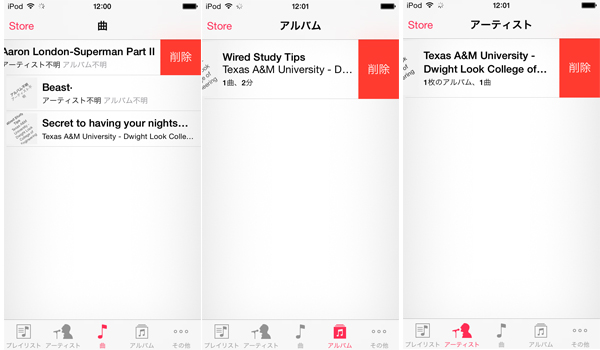
iPodで特定曲を削除
4.iPodのすべての曲を一括で削除
同時にiPodのすべての曲を削除したいと、iPodホーム画面の「設定」>「一般」>「使用状況」>「ストレージを管理」>「ミュージック」の順番でタップして、指で「すべての曲」を左へフリックすると表示される「削除」を押して、iPodのすべての曲を一括で削除できます。
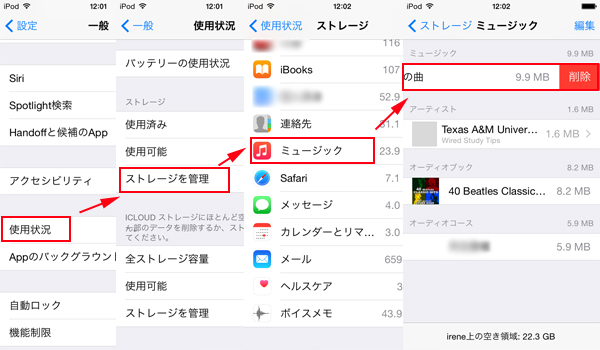
iPodですべての曲を削除
でも、このような方法は一つずつしか削除できないので、多数の連絡先や全ての連絡先を削除する場合は結構時間がかかります。
Part 2:iTunesを利用してiPodの曲を削除
iPod classc/iPod nano/iPod shuffleのiPod機種と、iOS5以上のiPodにとって、iPodで直接に曲を削除できなくて、どうやってiPodの上の曲を削除できますか?この場合で、iTunesを利用してiPodの曲を削除できます。更に、ユーザーが必要に応じて、iTunesライブラリに曲を残したままiPodのみ曲を削除でき、iTunesライブラリとiPod両方の曲を削除できます。
1iTunesライブラリに曲を残したままiPodのみ曲を削除
1.iTunesを起動して、ライブラリの「ミュージック」を選択して、プレイリストから削除したい曲をチェックマークから外します。
2.それで、iPodをUSBケーブルでPCにつなぎ、識別された後、iPodを選択して、右側の画面の「オプション」で「チェックマークのある曲だけを同期」を選択して、「適用」をクリックして、曲をiTunesライブラリに残したままでiPodのみで削除されました。
2iTunesライブラリとiPod両方の曲を削除
iTunesライブラリとiPod両方の曲を削除したいと、ただiTunesライブラリの「ミュージック」で削除したい曲を削除した後、iPodと同期して、iTunesライブラリとiPod両方の曲を削除します。
Part 3:永遠、完全にiPodの曲を削除
以上のiPod上で直接に曲を削除とiTunesを利用してiPodの曲を削除の2つの方法を通して、削除された曲が消えて見えないですけど、ある復元ソフトを利用して、復元される可能性があります。永遠、完全にiPodの曲を削除すると、もっと強力的なiPod 曲 削除ソフトを紹介します。このソフトにより、削除されたiPod曲が復元される可能性はゼロになります。それに、操作方法も非常に簡単です。詳しい操作手順なら、以下の内容をご参考ください。
ステップ 1まずは、以上の「無料ダウンロード」ボタンをクリックして、このiPod 曲 削除ソフトをダウンロード、インストールしてください。それから、ソフトを実行します。
ステップ 2 iPodをPCに接続して、低レベル、中レベル、高レベルの3つの消去モードから消去モードを選択します。
ステップ 3最後に、「開始」ボタンをクリックして、iPodで保存されている曲、連絡先、ビデオなどのデータが完全に削除できます。
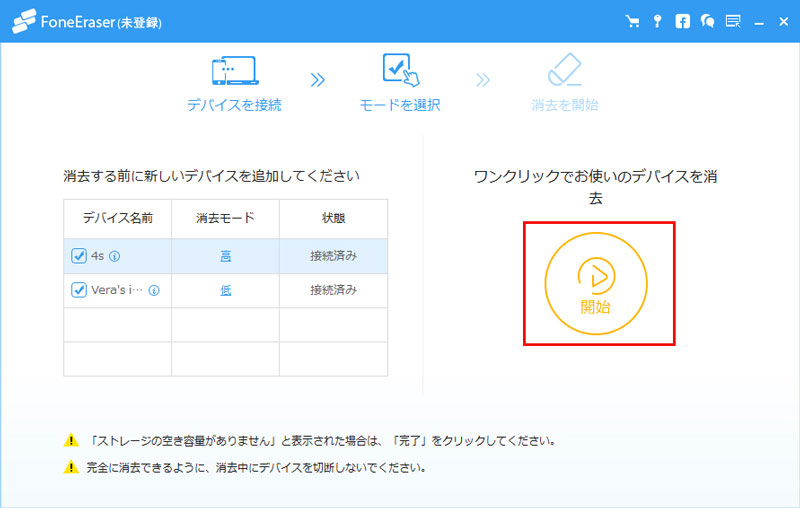
完全にiPodの曲を削除
このiPod 曲 削除ソフトをご利用して、永遠にiPodのデータを削除できるだけでなく、iPhone 連絡先の消去、iPhone 写真の消去にも対応します。デバイス譲り渡すなどの時に最適ですよ!
